PhotoshopCS5教程CG篇:表现真实细腻的肌肤效果
在绘制一个CG角色之前,还是需要做一些准备工作的,首先要对所绘人物的性别、年龄、身体特征、性格特点等有一个清晰的概念,根据这些要素再去绘制角色的基础草稿。本教程中所设定的人物是一个身材高挑、脖子修长、动作优雅的欧亚混血女性形象。
下面将向大家展示人物光滑、细腻的皮肤绘制过程,在后面的教程中,会陆续的将人物五官和头发的制作技巧向大家详细的展示,希望大家能够关注。
相关教程:
PhotoshopCG人物精绘技法:人物眼睛的制作技巧
PhotoshopCG人物精绘技法:人物鼻子,嘴唇和眉毛的绘制
开始实例的学习之前,可以先下载实例的配套素材,然后跟随操作步骤进行学习。

(1)执行“文件”→“打开”命令,打开素材文件“人物.psd”文件。

(2)在“图层”调板中选择“面部”图层组中的“面部浅色”图层,并载入该图层中图像的选区。
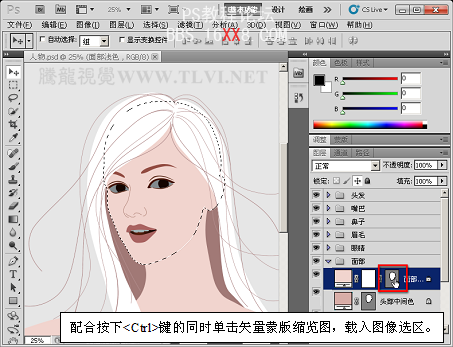
(3)选择“面部浅色”图层的蒙版缩览图,确认前景色为黑色,使用“画笔”工具,对蒙版进行编辑。
提示:在“面部浅色”图层蒙板上编辑,实际上是对该图层部分图像进行遮盖,从而显示出下层“头部中间色”图层上的图像颜色。

(4)继续使用“画笔”工具在人物脸部涂抹。


(5)取消选区的浮动状态。接着在鼻梁处颜色比较浅的区域绘制。

(6)使用“画笔”工具,遮盖鼻梁上方暗部面积较大的区域。


(7)使用“涂抹”工具,对鼻子下方的暗部图像向涂抹,增加鼻底的阴影效果,使其更具立体感。

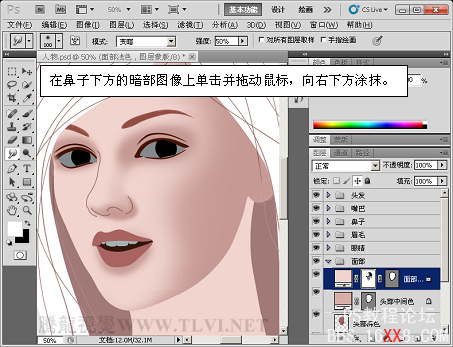
(8)在视图中观察绘制完毕的图层蒙版效果。
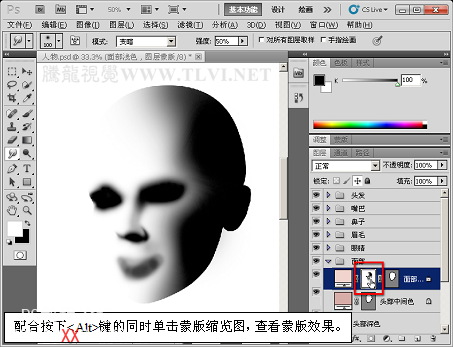
(9)选择“头部中间色”图层,并为其添加图层蒙版。使用“画笔”工具在面部较暗的区域进行绘制。

(10)这时的明暗程度并没有达到要求,选择“头部深色”图层,使用“加深”工具在图像上绘制。
注意:使用“加深”工具,在工具栏中的“范围”下拉列表框中一定要选择“阴影”选项,该加深模式可以使皮肤暗部泛红,而不是污浊的黑色。
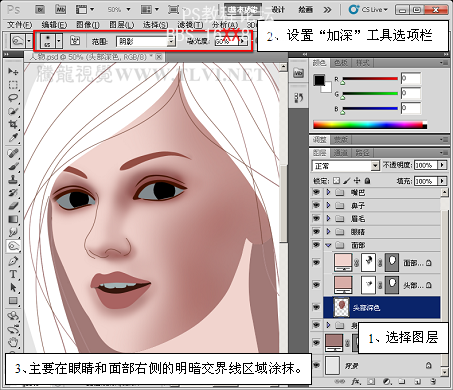
(11)选择“面部浅色”图层蒙版,并使用“画笔”工具绘制出人物的反光部分。13
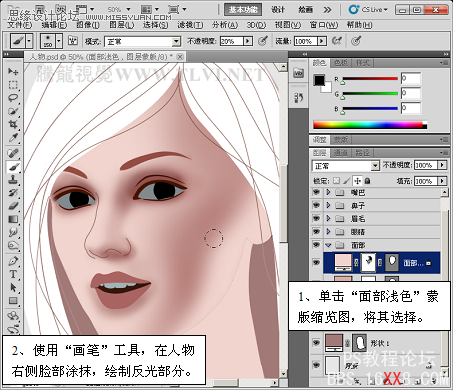
(12)继续使用“画笔”工具,增加面部阴影区域的细节。
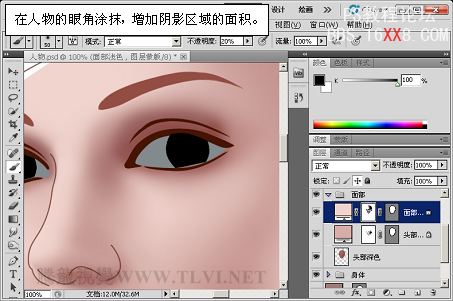

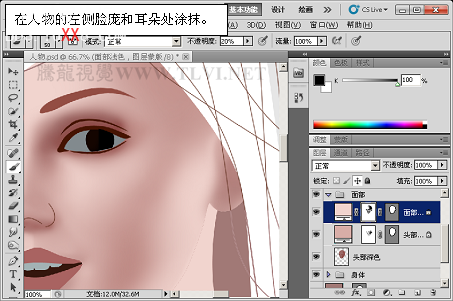
(13)参照以上绘制脸部的方法,再绘制人物的身体,刻画人物脖子肌肉、锁骨、腋窝等处的结构。

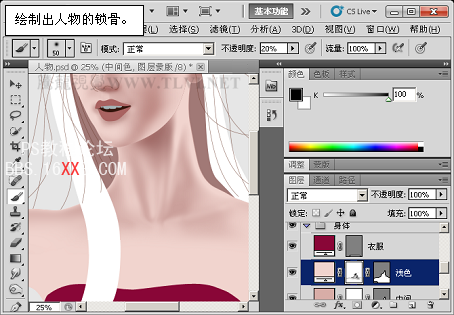
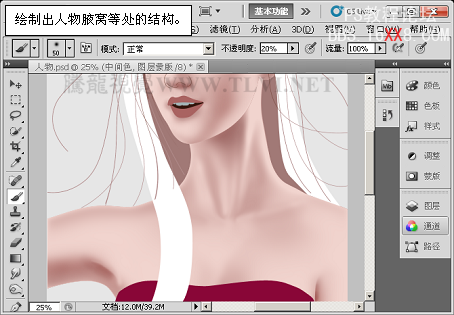
五官、头发和皮肤渲染等教程在前面已陆续的上传
学习 · 提示
相关教程







